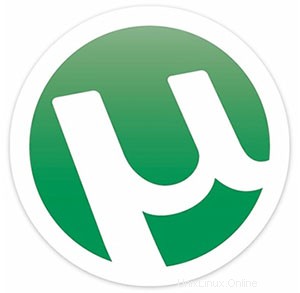
Dans ce didacticiel, nous allons vous montrer comment installer uTorrent sur votre Ubuntu 18.04 LTS. Pour ceux d'entre vous qui ne le savaient pas, uTorrent est un logiciel gratuit et un client BitTorrent à source fermée. Un du client BitTorrent léger le plus utilisé, il est maintenant disponible pour Linux en tant que serveur uTorrent. Le µTorrent est conçu pour utiliser un minimum de ressources informatiques tout en offrant des fonctionnalités comparables aux clients BitTorrent plus grands tels que Vuze ou BitComet et il offre également des performances, stabilité et prise en charge des anciens matériels et versions du système d'exploitation. Il est disponible pour Microsoft Windows et Mac OS X.
Cet article suppose que vous avez au moins des connaissances de base sur Linux, que vous savez utiliser le shell et, plus important encore, que vous hébergez votre site sur votre propre VPS. L'installation est assez simple et suppose que vous s'exécutent dans le compte root, sinon vous devrez peut-être ajouter 'sudo ‘ aux commandes pour obtenir les privilèges root. Je vais vous montrer l'installation étape par étape de uTorrent sur BitTorrent Client sur le serveur Ubuntu 18.04 LTS Bionic Beaver.
Prérequis
- Un serveur exécutant l'un des systèmes d'exploitation suivants :Ubuntu 18.04.
- Il est recommandé d'utiliser une nouvelle installation du système d'exploitation pour éviter tout problème potentiel.
- Accès SSH au serveur (ou ouvrez simplement Terminal si vous êtes sur un ordinateur de bureau).
- Un
non-root sudo userou l'accès à l'root user. Nous vous recommandons d'agir en tant qu'non-root sudo user, cependant, car vous pouvez endommager votre système si vous ne faites pas attention lorsque vous agissez en tant que root.
Installer uTorrent sur Ubuntu 18.04 LTS Bionic Beaver
Étape 1. Tout d'abord, assurez-vous que tous vos packages système sont à jour en exécutant le suivant apt-get commandes dans le terminal.
sudo apt-get update sudo apt-get upgrade
Étape 2. Installez les dépendances requises.
Ouvrez Terminal et exécutez la commande suivante pour installer les bibliothèques de dépendances. Attribuez le mot de passe à l'utilisateur lorsqu'on vous le demande :
apt-get install libssl1.0.0 libssl-dev
Étape 3. Installer uTorrent sur Ubuntu 18.04 LTS.
La première chose à faire est d'aller sur la page de téléchargement d'uTorrent et de télécharger la dernière version stable d'uTorrent. Au moment de la rédaction de cet article, il s'agit de la version 3.3 :
### 32-bit system ### wget http://download-new.utorrent.com/endpoint/utserver/os/linux-i386-ubuntu-13-04/track/beta/ -O utserver.tar.gz ### 64-bit system ### wget http://download-new.utorrent.com/endpoint/utserver/os/linux-x64-ubuntu-13-04/track/beta/ -O utserver.tar.gz
Exécutez la commande pour extraire le serveur téléchargé vers /opt/ :
sudo tar -zxvf utserver.tar.gz -C /opt/
Définissez l'autorisation exécutable sur le répertoire extrait pour exécuter le serveur uTorrent :
sudo chmod 777 /opt/utorrent-server-alpha-v3_3/
Exécutez la commande pour lier le serveur uTorrent au répertoire /user/bin :
sudo ln -s /opt/utorrent-server-alpha-v3_3/utserver /usr/bin/utserver
Enfin, démarrez le serveur uTorrent :
utserver -settingspath /opt/utorrent-server-alpha-v3_3/ &
Étape 4. Accéder à uTorrent.
uTorrent sera disponible sur le port HTTP 8080 par défaut. Ouvrez votre navigateur préféré et accédez à http://yourdomain.com:8080 ou http://your-ip-address:8080/gui . Il vous demandera le nom d'utilisateur et le mot de passe. Le nom d'utilisateur par défaut est admin et laisse le champ du mot de passe vide.
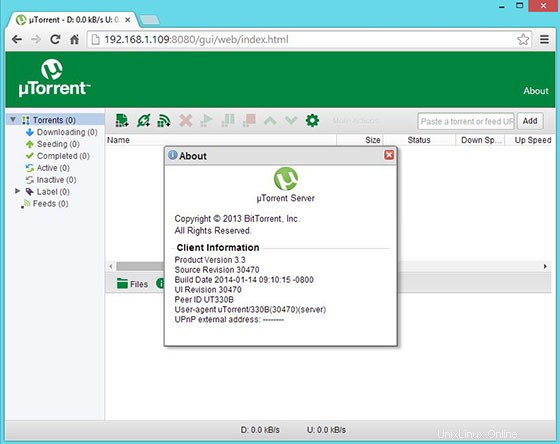
Si vous souhaitez démarrer uTorrent en utilisant un mode graphique au lieu d'une ligne de commande, suivez les étapes ci-dessous pour créer un lanceur Gnome pour μTorrent (uTorrent).
Tout d'abord, créez un fichier .desktop dans le répertoire /usr/share/applications/.
nano /usr/share/applications/utorrent.desktop
Ajoutez le contenu suivant dans le utorrent.desktop fichier :
[Desktop Entry] Name=uTorrent GenericName=BitTorrent Client for Linux Comment=uTorrent Client Exec=utserver -settingspath /opt/utorrent-server-alpha-v3_3/ & Terminal=false Type=Application Icon=/opt/utorrent-server-alpha-v3_3/docs/ut-logo.gif StartupNotify=false
Maintenant, vous pouvez démarrer le service client uTorrent depuis Activités -> Rechercher uTorrent.
Félicitations ! Vous avez installé uTorrent avec succès. Merci d'avoir utilisé ce didacticiel pour installer le client BitTorrent μTorrent (uTorrent) dans les systèmes Ubuntu 18.04 LTS Bionic Beaver. Pour obtenir de l'aide supplémentaire ou des informations utiles, nous vous recommandons de vérifier le site officiel uTorrent.